
发布时间:2022-09-27 来源:win7旗舰版 浏览量:
用户在使用电脑时可能会经常碰到共享打印机和电脑连接不上的情况,表现为主机启动后打印机不联机,或者在打印机打印时,会出现错误状态,那么打印机出现错误状态是怎么回事呢?下面的方法能快速解决打印机出现错误状态,有需要的用户过来看看吧。
随着我们质量的不断的提高,我们在工作和生活方面,对效率的提高也越来越高,打印机,它解决了以往需要靠抄写才能完成的工作,它不仅节省了时间,还确保了数据的精准,已经成为我们办公用品的重要工具,但有时我们会存在打印机状态错误的问题,对于这一问题,我们应该如何解决呢?
打印机出现错误状态是怎么回事
把打印机先关闭一下

电脑打印机图解详情-1
win+R调出运行,并输入services.msc,点确定,运行服务程序

电脑打印机图解详情-2
弹出服务对话框
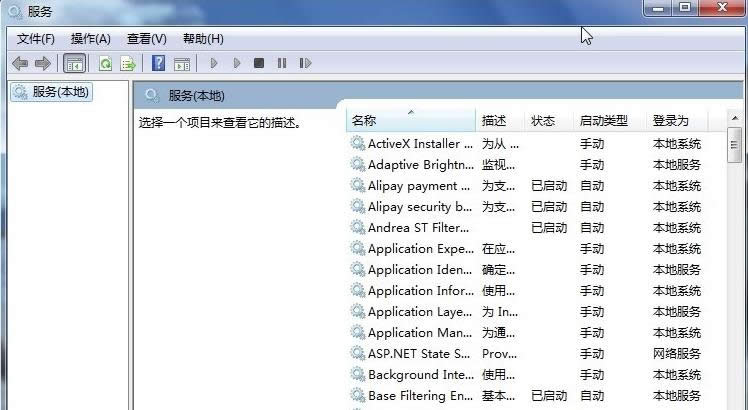
电脑打印机图解详情-3
随便先一个然后按P,可以快速找到P开头的服务,找到Print Spooler服务右键,点停止,
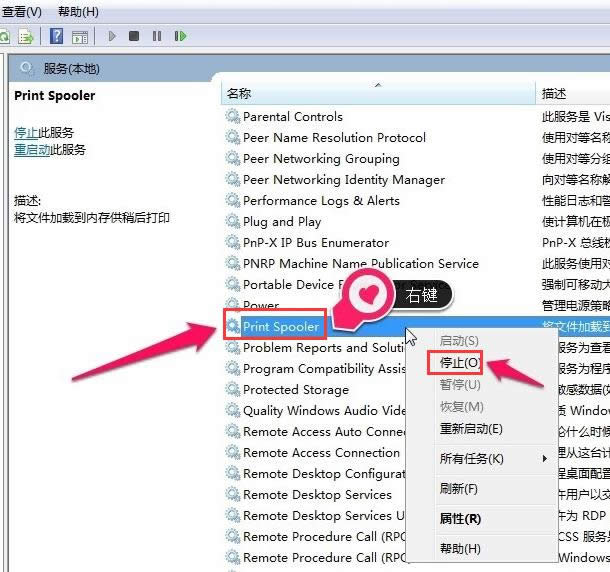
电脑打印机图解详情-4
确定,注意不要关闭服务窗口。
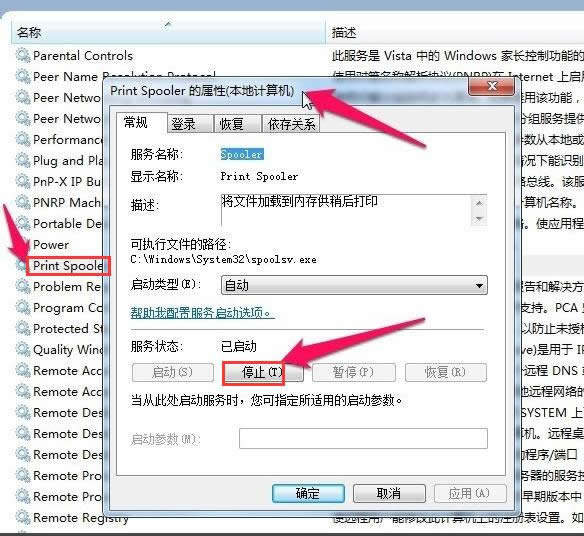
电脑打印机图解详情-5
打开打印机及刷新你的打印任务,清除打印任务,打开原服务窗口,找到Print Spooler服务
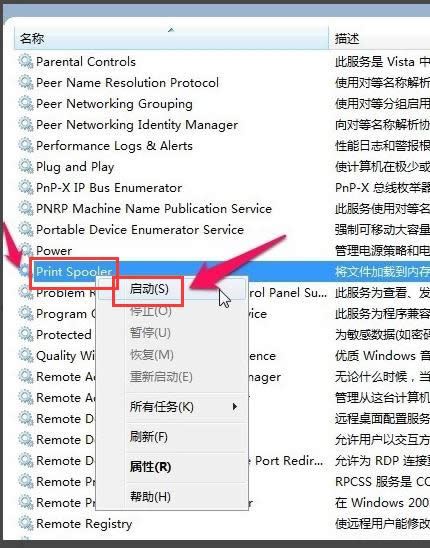
电脑打印机图解详情-6
右键,点启动

出现错误图解详情-7
打印机就恢复正常
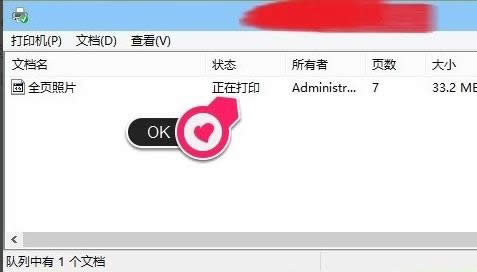
错误状态图解详情-8
以上就是打印机出现错误状态的解决方法了。
我们在使用打印机打印的时候,多多少少都会遇到一些这样那样的问题。这不就有Win8系统的用户,在使用
本站发布的ghost系统仅为个人学习测试使用,请在下载后24小时内删除,不得用于任何商业用途,否则后果自负,请支持购买微软正版软件!
如侵犯到您的权益,请及时通知我们,我们会及时处理。Copyright @ 2018 斗俩下载站(http://www.doulia.cn) 版权所有 xml地图 邮箱: